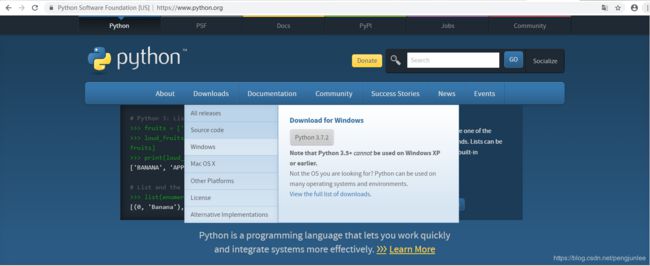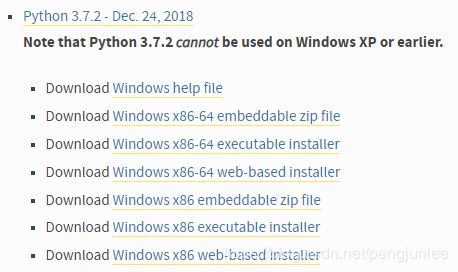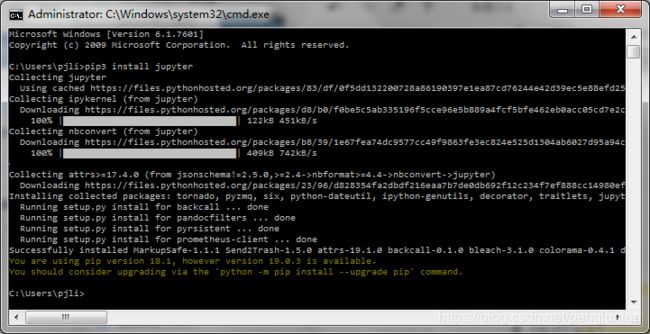Windows下Python的安装与配置
目录
Python的下载和安装
Jupyter Notebook的安装与启动
PyCharm的下载与安装
常用库的安装及功能简介
Python的下载和安装
首先,我们需要通过Python官方网站下载 Python 安装包,目前最新的版本是 3.7.2 。在官网首页的导航条上找到“Downloads”按钮,鼠标悬停在上面时会出现一个下拉菜单,如下图所示。
在下拉菜单中,根据自己的操作系统选择对应的Python版本,本文将以 Windows 为例进行讲解。
注意:苹果的 MAC OS 自带了Python 2.7.X,需要另行安装Python 3.7.2。但是由于系统运行依赖于自带的Python 2.7.X,因此请务必不要删除系统自带的版本。
单击上图中所示的 Windows 按钮之后,将进入下载页面,在这里选择和自己系统匹配的安装文件。为了方便起见,我们选择 executable installer(可执行的安装程序),如果你的操作系统是 32 位的,请选择 Windows x86 executable installer;如果操作系统是 64位的,请选择 Windows x86-64 executable installer。
下载完成后,双击安装文件,在打开的软件安装界面中选择 Install Now 即可进行默认安装,而选择 Customize installation 可以对安装目录和功能进行自定义。记得勾选 Add Python 3.7 to PATH 选项,以便把安装路径添加到 PATH 环境变量中,这样就可以在系统各种环境中直接运行 Python 了。
Python文档下载地址:https://www.python.org/doc/
在安装好 Python 后,使用其自带的 IDLE 编辑器就可以完成代码编写的功能了。但是自带的编辑器功能比较简单,所以可以考虑安装一些其他的编辑器或者IDE,本文推荐使用 Jupyter Notebook 和 PyCharm 。
Jupyter Notebook的安装与启动
Jupyter Notebook是一款开源的Web应用,支持四十余种编程语言,包括在数据科学领域非常流行的 Python、R、Julia 以及 Scala,用户可以使用它编写代码、公式、解释性文本和绘图,并且可以把创建好的文档进行分享。
在开始使用 Jupyter Notebook 之前,我们需要先安装它,安装方法很简单,以管理员身份运行 Windows 系统自带的命令提示符,或者是 MAC OS X 的终端,输入下方的命令。
pip3 install jupyter
稍等片刻,Jupyter Notebook 就会自动安装完成。
Jupyter Notebook 安装完成之后,在Windows 的命令提示符或者是 MAC OS X 的终端中输入jupyter notebook,就可以启动 Jupyter Notebook 。
这时电脑会自动打开默认的浏览器,并进入 Jupyter Notebook 的初始界面。
PyCharm的下载与安装
PyCharm是一款非常好用的 Python IDE,提供专业版和社区版,就像eclipse和myeclipse一样,专业版是收费的,而社区版是免费的但功能就没有专业版的功能强大。
首先,我们需要通过PyCharm官方网站下载 PyCharm 安装包。
点击图中的“DOWNLOAD NOW”按钮,进入下载页面。根据自己的操作系统选择对应的PyCharm版本,在这里我们直接下载Windows 专业版。
下载完成后,双击安装文件,根据自己的操作系统情况选择安装目录,并设置创建的快捷方式的位数。
接下来我们要对安装好的 PyCharm 进行激活,启动程序进入到激活界面,选择第二个 Activation code ,在文本域中输入以下激活码即可完成激活。
MTW881U3Z5-eyJsaWNlbnNlSWQiOiJNVFc4ODFVM1o1IiwibGljZW5zZWVOYW1lIjoiTnNzIEltIiwiYXNzaWduZWVOYW1lIjoiIiwiYXNzaWduZWVFbWFpbCI6IiIsImxpY2Vuc2VSZXN0cmljdGlvbiI6IkZvciBlZHVjYXRpb25hbCB1c2Ugb25seSIsImNoZWNrQ29uY3VycmVudFVzZSI6ZmFsc2UsInByb2R1Y3RzIjpbeyJjb2RlIjoiSUkiLCJwYWlkVXBUbyI6IjIwMTktMTEtMDYifSx7ImNvZGUiOiJBQyIsInBhaWRVcFRvIjoiMjAxOS0xMS0wNiJ9LHsiY29kZSI6IkRQTiIsInBhaWRVcFRvIjoiMjAxOS0xMS0wNiJ9LHsiY29kZSI6IlBTIiwicGFpZFVwVG8iOiIyMDE5LTExLTA2In0seyJjb2RlIjoiR08iLCJwYWlkVXBUbyI6IjIwMTktMTEtMDYifSx7ImNvZGUiOiJETSIsInBhaWRVcFRvIjoiMjAxOS0xMS0wNiJ9LHsiY29kZSI6IkNMIiwicGFpZFVwVG8iOiIyMDE5LTExLTA2In0seyJjb2RlIjoiUlMwIiwicGFpZFVwVG8iOiIyMDE5LTExLTA2In0seyJjb2RlIjoiUkMiLCJwYWlkVXBUbyI6IjIwMTktMTEtMDYifSx7ImNvZGUiOiJSRCIsInBhaWRVcFRvIjoiMjAxOS0xMS0wNiJ9LHsiY29kZSI6IlBDIiwicGFpZFVwVG8iOiIyMDE5LTExLTA2In0seyJjb2RlIjoiUk0iLCJwYWlkVXBUbyI6IjIwMTktMTEtMDYifSx7ImNvZGUiOiJXUyIsInBhaWRVcFRvIjoiMjAxOS0xMS0wNiJ9LHsiY29kZSI6IkRCIiwicGFpZFVwVG8iOiIyMDE5LTExLTA2In0seyJjb2RlIjoiREMiLCJwYWlkVXBUbyI6IjIwMTktMTEtMDYifSx7ImNvZGUiOiJSU1UiLCJwYWlkVXBUbyI6IjIwMTktMTEtMDYifV0sImhhc2giOiIxMDgyODE0Ni8wIiwiZ3JhY2VQZXJpb2REYXlzIjowLCJhdXRvUHJvbG9uZ2F0ZWQiOmZhbHNlLCJpc0F1dG9Qcm9sb25nYXRlZCI6ZmFsc2V9-aKyalfjUfiV5UXfhaMGgOqrMzTYy2rnsmobL47k8tTpR/jvG6HeL3FxxleetI+W+Anw3ZSe8QAMsSxqVS4podwlQgIe7f+3w7zyAT1j8HMVlfl2h96KzygdGpDSbwTbwOkJ6/5TQOPgAP86mkaSiM97KgvkZV/2nXQHRz1yhm+MT+OsioTwxDhd/22sSGq6KuIztZ03UvSciEmyrPdl2ueJw1WuT9YmFjdtTm9G7LuXvCM6eav+BgCRm+wwtUeDfoQqigbp0t6FQgkdQrcjoWvLSB0IUgp/f4qGf254fA7lXskT2VCFdDvi0jgxLyMVct1cKnPdM6fkHnbdSXKYDWw==-MIIElTCCAn2gAwIBAgIBCTANBgkqhkiG9w0BAQsFADAYMRYwFAYDVQQDDA1KZXRQcm9maWxlIENBMB4XDTE4MTEwMTEyMjk0NloXDTIwMTEwMjEyMjk0NlowaDELMAkGA1UEBhMCQ1oxDjAMBgNVBAgMBU51c2xlMQ8wDQYDVQQHDAZQcmFndWUxGTAXBgNVBAoMEEpldEJyYWlucyBzLnIuby4xHTAbBgNVBAMMFHByb2QzeS1mcm9tLTIwMTgxMTAxMIIBIjANBgkqhkiG9w0BAQEFAAOCAQ8AMIIBCgKCAQEAxcQkq+zdxlR2mmRYBPzGbUNdMN6OaXiXzxIWtMEkrJMO/5oUfQJbLLuMSMK0QHFmaI37WShyxZcfRCidwXjot4zmNBKnlyHodDij/78TmVqFl8nOeD5+07B8VEaIu7c3E1N+e1doC6wht4I4+IEmtsPAdoaj5WCQVQbrI8KeT8M9VcBIWX7fD0fhexfg3ZRt0xqwMcXGNp3DdJHiO0rCdU+Itv7EmtnSVq9jBG1usMSFvMowR25mju2JcPFp1+I4ZI+FqgR8gyG8oiNDyNEoAbsR3lOpI7grUYSvkB/xVy/VoklPCK2h0f0GJxFjnye8NT1PAywoyl7RmiAVRE/EKwIDAQABo4GZMIGWMAkGA1UdEwQCMAAwHQYDVR0OBBYEFGEpG9oZGcfLMGNBkY7SgHiMGgTcMEgGA1UdIwRBMD+AFKOetkhnQhI2Qb1t4Lm0oFKLl/GzoRykGjAYMRYwFAYDVQQDDA1KZXRQcm9maWxlIENBggkA0myxg7KDeeEwEwYDVR0lBAwwCgYIKwYBBQUHAwEwCwYDVR0PBAQDAgWgMA0GCSqGSIb3DQEBCwUAA4ICAQAF8uc+YJOHHwOFcPzmbjcxNDuGoOUIP+2h1R75Lecswb7ru2LWWSUMtXVKQzChLNPn/72W0k+oI056tgiwuG7M49LXp4zQVlQnFmWU1wwGvVhq5R63Rpjx1zjGUhcXgayu7+9zMUW596Lbomsg8qVve6euqsrFicYkIIuUu4zYPndJwfe0YkS5nY72SHnNdbPhEnN8wcB2Kz+OIG0lih3yz5EqFhld03bGp222ZQCIghCTVL6QBNadGsiN/lWLl4JdR3lJkZzlpFdiHijoVRdWeSWqM4y0t23c92HXKrgppoSV18XMxrWVdoSM3nuMHwxGhFyde05OdDtLpCv+jlWf5REAHHA201pAU6bJSZINyHDUTB+Beo28rRXSwSh3OUIvYwKNVeoBY+KwOJ7WnuTCUq1meE6GkKc4D/cXmgpOyW/1SmBz3XjVIi/zprZ0zf3qH5mkphtg6ksjKgKjmx1cXfZAAX6wcDBNaCL+Ortep1Dh8xDUbqbBVNBL4jbiL3i3xsfNiyJgaZ5sX7i8tmStEpLbPwvHcByuf59qJhV/bZOl8KqJBETCDJcY6O2aqhTUy+9x93ThKs1GKrRPePrWPluud7ttlgtRveit/pcBrnQcXOl1rHq7ByB8CFAxNotRUYL9IF5n3wJOgkPojMy6jetQA5Ogc8Sm7RG6vg1yow==
注意:以上激活码的激活有效期到 2019-11-07 截止,若失效可百度新的激活码重新激活。
常用库的安装及功能简介
Python有一些非常常用的工具库,这些库包括 Numpy、Scipy、matplotlib、pandas、IPython,以及非常核心的 scikit-learn。下面我们一起来安装这些库。
首先,如果你用的是 MAC OS X ,那安装的过程会令人很舒服,你只需要在 MAC 的终端中输入一行命令:
sudo pip3 install numpy scipy matplotlib ipython pandas scikit-learn
然后安静地等待计算机把这些库逐一下载并安装好就可以了。
但如果是 Windows 系统,你可能会在安装 Scipy 这一步时遇到一些问题,解决办法是在下面这个链接中手动下载 Numpy+MKL 的安装文件和 Scipy 的安装文件。
https://www.lfd.uci.edu/~gohlke/pythonlibs/
我的系统是Windows 64位,Python版本为 3.7.2,下载好的Numpy+MKL和Scipy 安装文件如下:
然后以管理员身份运行 Windows 命令提示符,在命令提示符中进入两个安装文件所在的目录,输入命令如下:
pip install numpy-1.16.2+mkl-cp37-cp37m-win_amd64.whl
pip install scipy-1.2.1-cp37-cp37m-win_amd64.whl
注意:一定要先安装 Numpy+MKL安装包,再安装 Scipy 才能成功。
安装完成之后,在Python IDLE 中输入 import scipy 来验证 Scipy 是否安装成功,如果没有报错,则说明Scipy 安装成功。